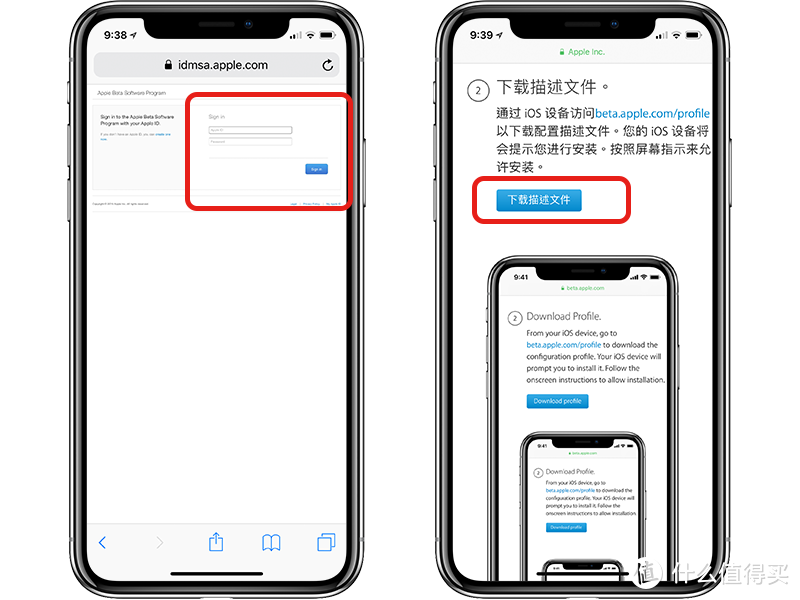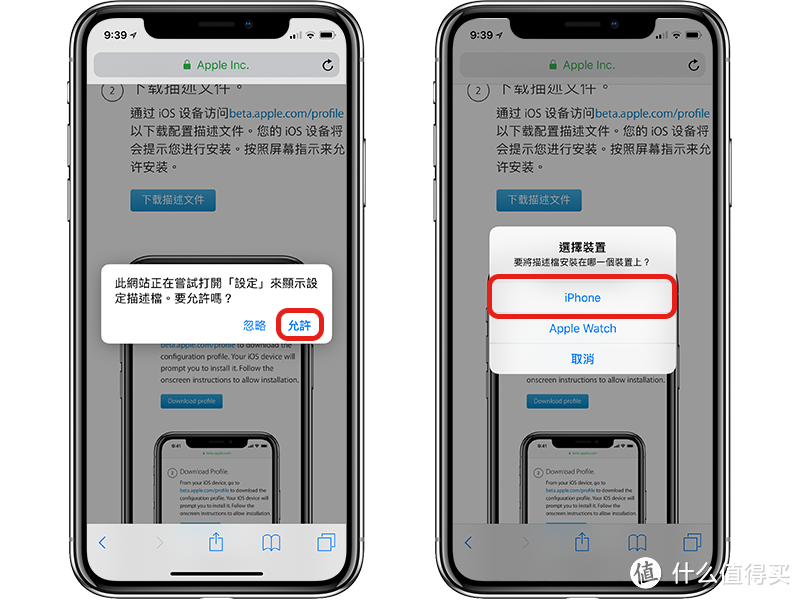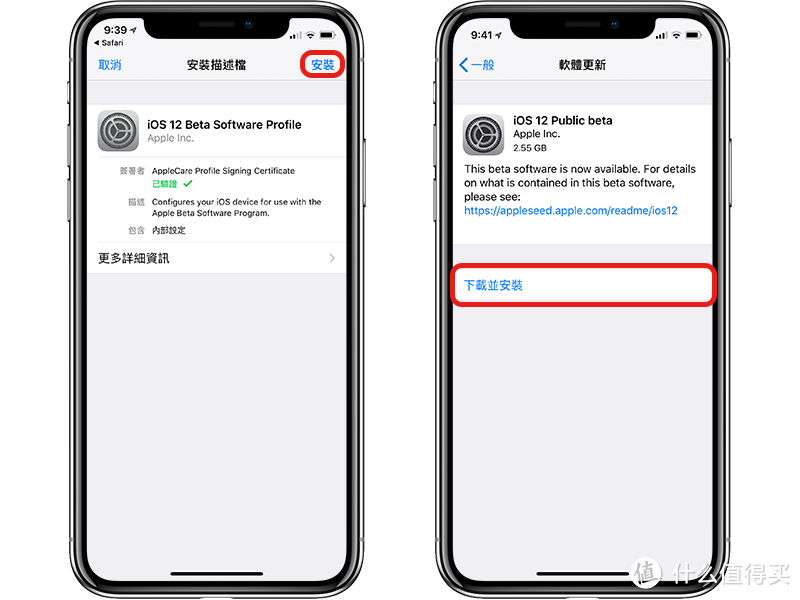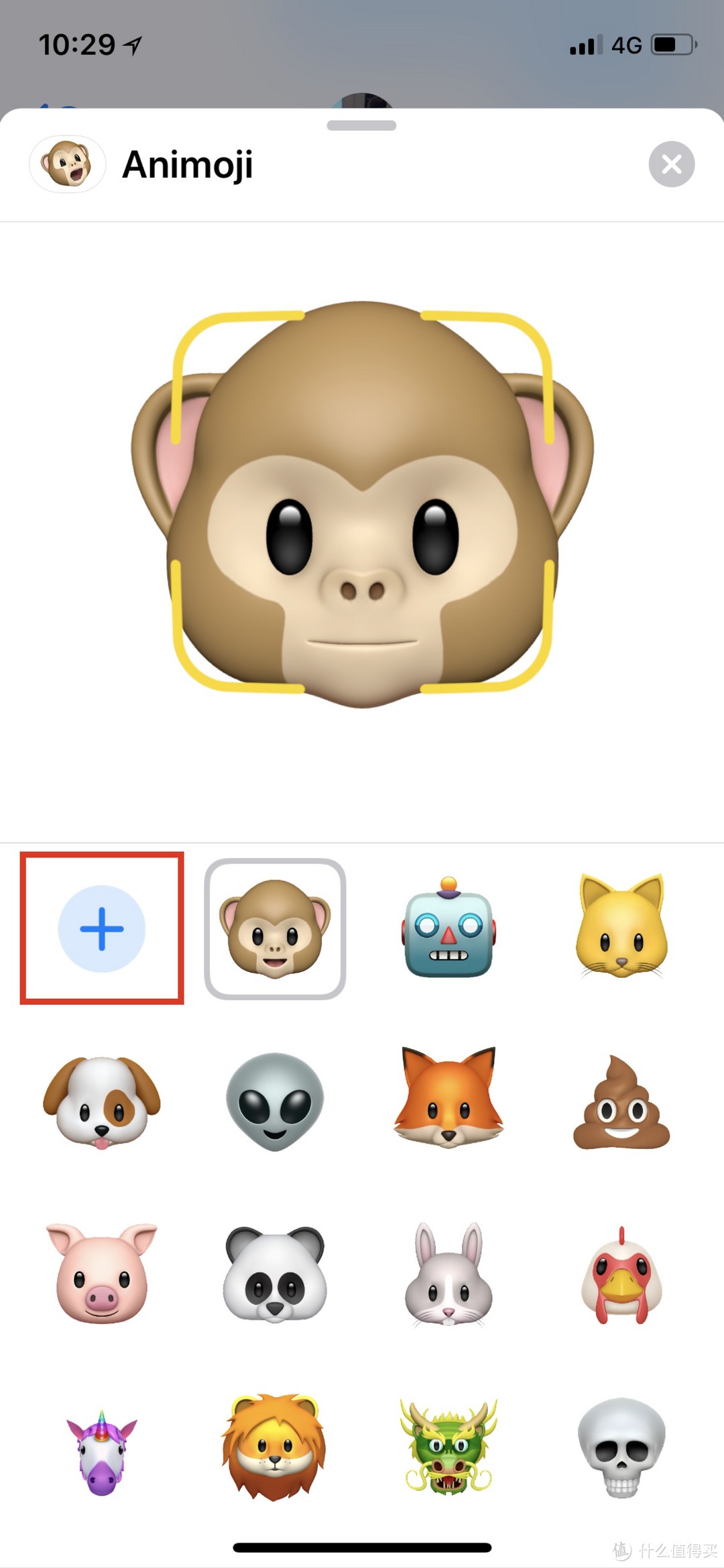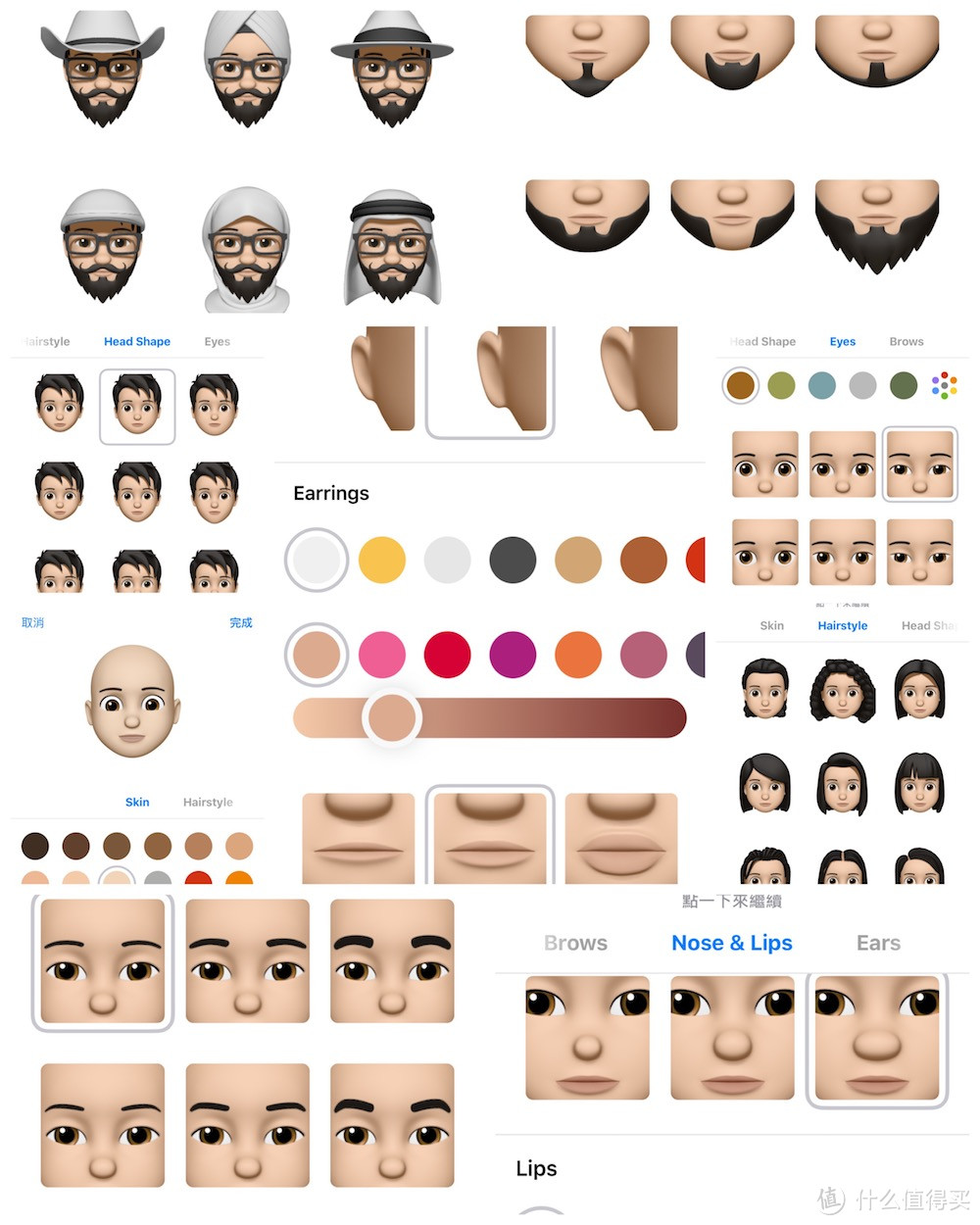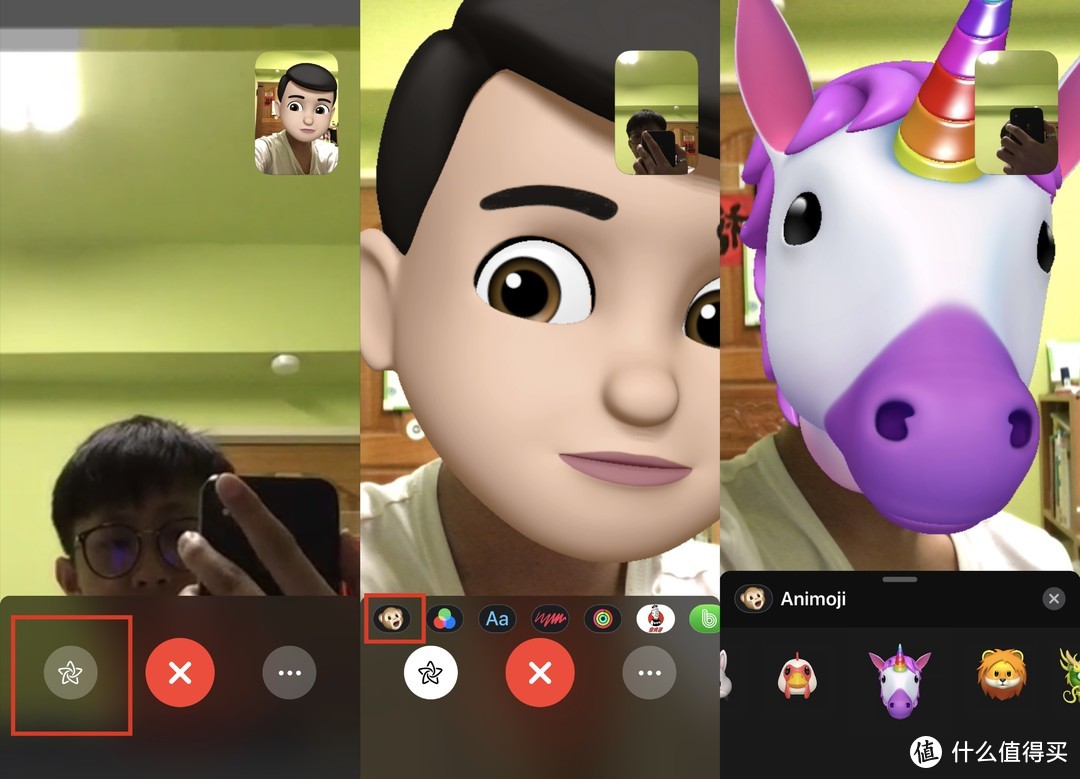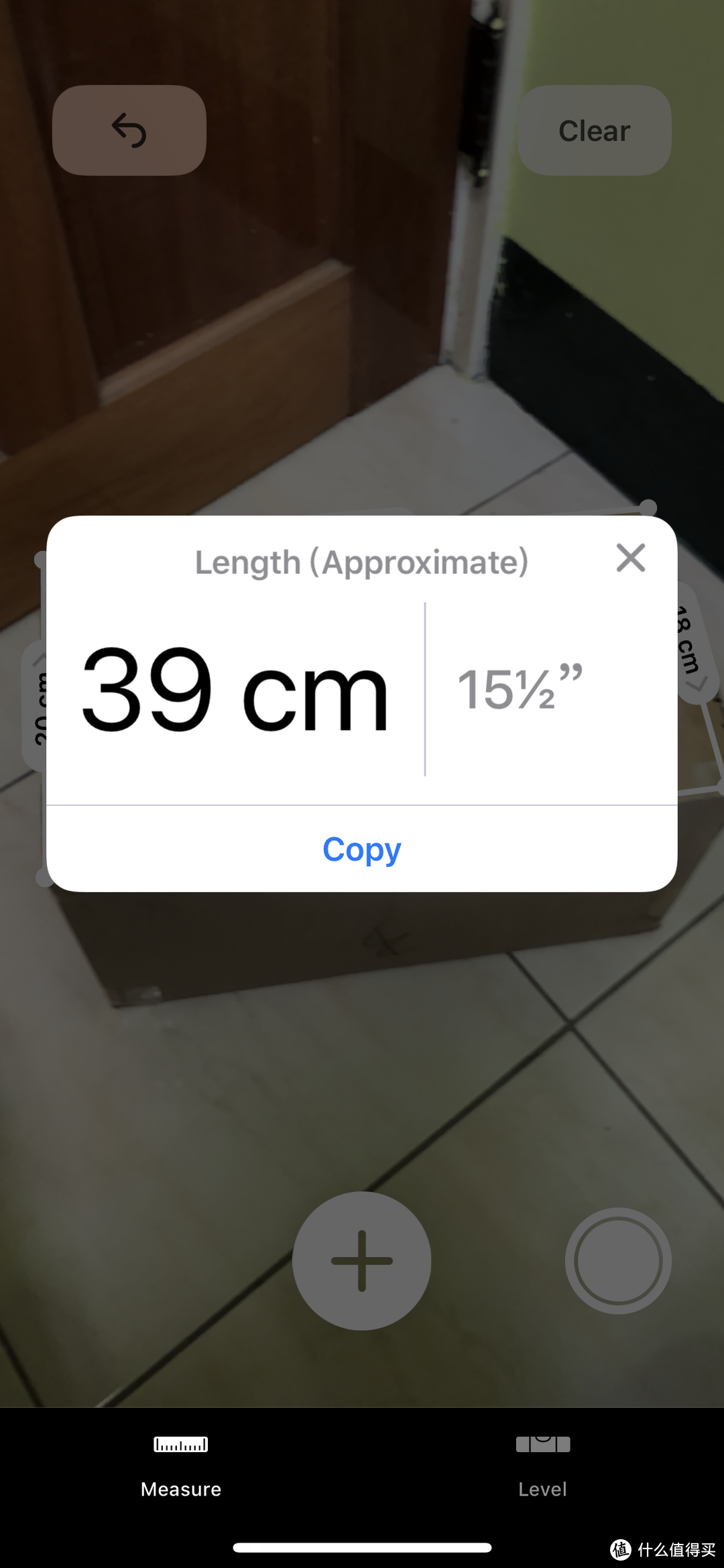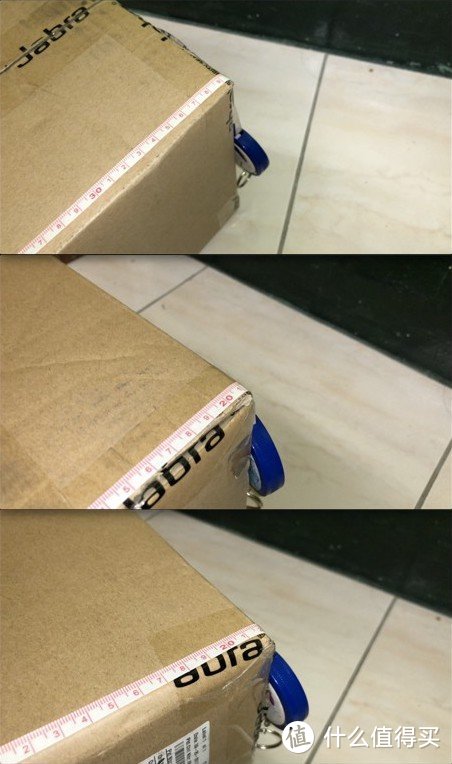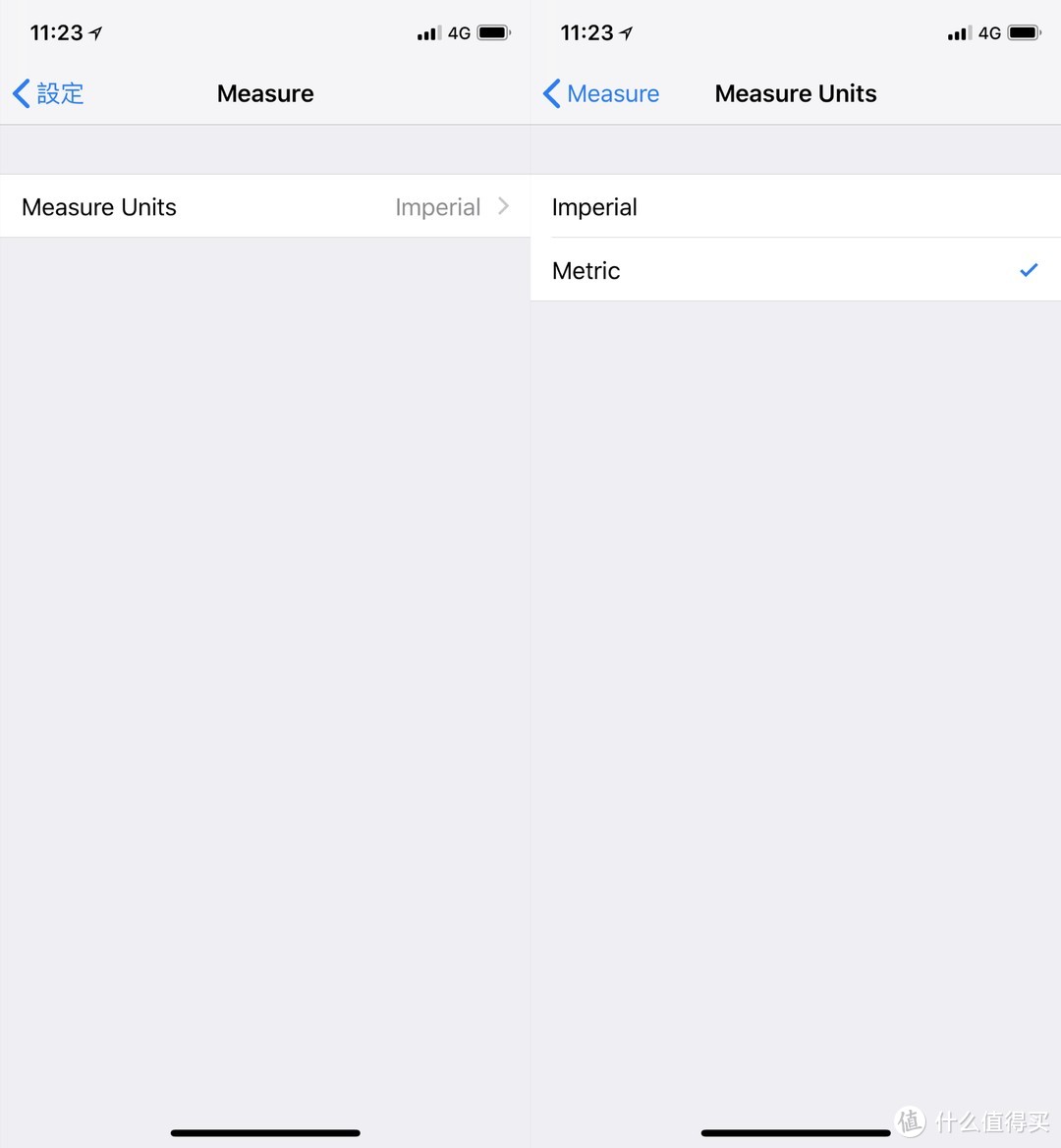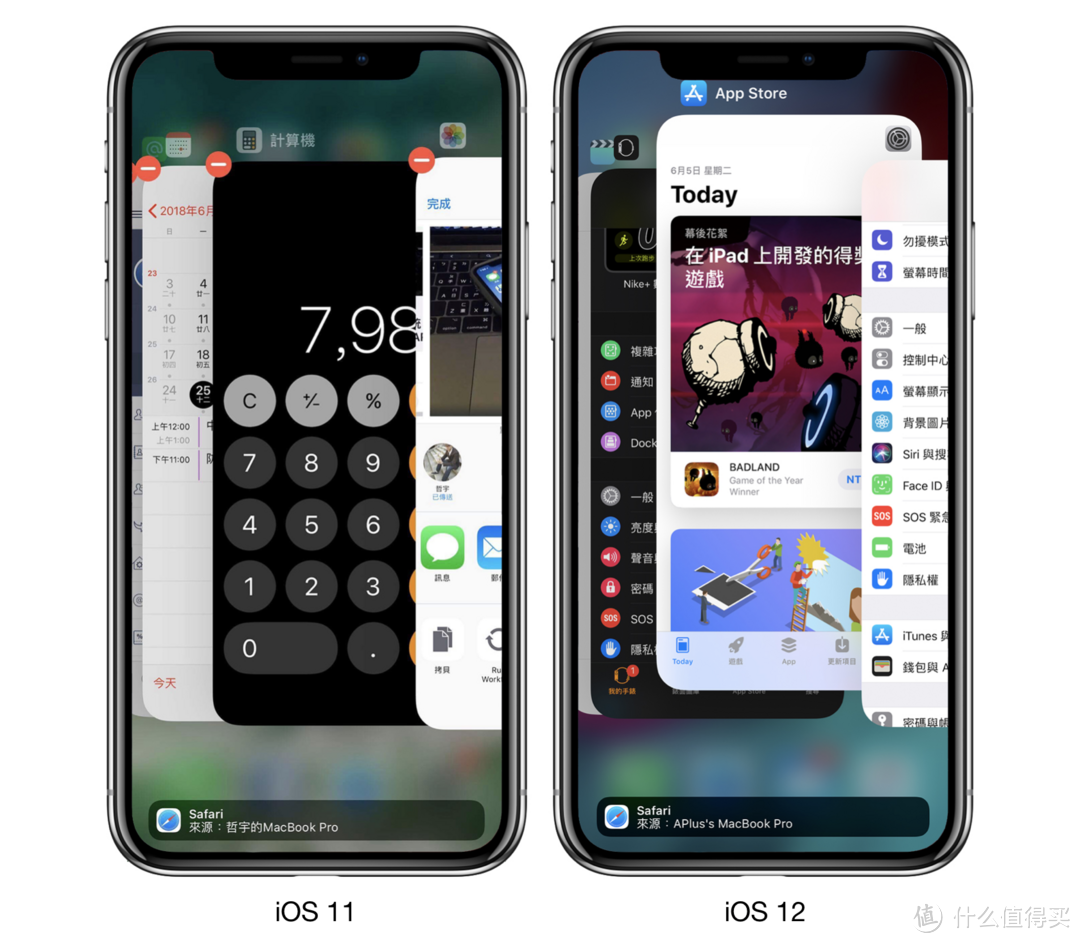| IOS 12公测版升级教程来了!一文告诉你非开发版是否值得尝鲜 | 您所在的位置:网站首页 › ios测试版多久更新一次 › IOS 12公测版升级教程来了!一文告诉你非开发版是否值得尝鲜 |
IOS 12公测版升级教程来了!一文告诉你非开发版是否值得尝鲜
|
IOS 12公测版升级教程来了!一文告诉你非开发版是否值得尝鲜
匿名用户
2018-07-04 14:35:01
34点赞
117收藏
85评论
今年WWDC发表的iOS 12经过将近一个月的开发者测试后,
如何升级iOS 12 Public Beta? 升级iOS 12的方式非常简单,但请务必记得尝鲜所要承担的风险,请不要一股脑的升级,又到苹果仁社团发问「耗电怎么办」了。 第一个步骤应该不需要说明了,每次进行升级(尤其是Beta版升级)前,请务必记得做好iPhone备份。 要升级iOS 12 Public Beta,请先进入苹果的公测版网页,进入后登入自己的Apple ID,就可以下载iOS 12 Public Beta的描述档。登入后点击「下载描述文件」即可:
之后网页会打开「设定」,并询问要安装描述档于哪一个装置上,本文以iPhone 作为范例,点「iPhone」:
之后就会下载iOS 12 Beta Software Profile 这个档案,点一下右上角的「安装」,安装完毕后,让iPhone 重开机。
完成这个步骤后还没有升级到iOS 12 Beta。这时到「设定」>「一般」>「软体更新」,就可以看到iOS 12 Public Beta 的安装档,点「下载并安装」即可。所需时间依照网路及升级状况而定,截稿时(6/26 09:30)所需下载时间大约为两小时,网路下载速度为4 Mb/s,供各位参考。 iOS 12 有哪些新功能? iOS 12 在介面上并没有什么大幅度的改变,但多了许多方便的小功能,主要还是著重在整体系统的稳定上。比较重要的功能有以下几个: MeMoji卡通人像:自订化专属你的Memoji(iPhone X 使用者限定) 首先先点开内建的讯息,并选择App 的「Animoji」,接着点选最左侧的「New Memoji」开始个人化自己的Memoji。
开始制作专属于自己的Memoji,这边有超多的肤色、发型、脸型、配件…等细节可以调整成自己想要的样子,设定完成后就可以用来在iMessage 中发送了,使用方式则与先前的Animoji 一样。
Memoji 可以设定的细节超多:
在FaceTime 中使用Memoji 在iOS 12 中的FaceTime 视讯也支援Memoji 的使用,我们只要先接通FaceTime 视讯并选择下面的特效按钮,接着点选Animoji 的选项,就可以将自己的脸套上Memoji 或Animoji 了。
如果你是用iPhone X ,而且已经升上iOS 12 了,不妨试试制作自己专属的Memoji 吧!而且如果打给iOS 12 以下的使用者对方的画面一样可以显示Memoji 喔! 透过AR量长度:首先我们先来测量小一点的物件「纸箱」,从Measure 的数据显示这个纸箱的长约为38 公分、宽为20 公分,高度则约为20 公分。
测量完成后,在Measure 上点一下长度会出现长度换算的卡片,点一下「Copy」则可以复制量测的数据。
接下来我们拿卷尺对纸箱进行实际的量测,纸箱的真实长度约为39.5 公分,宽度为21 公分,高度则是22 公分,与Measure 的量测结果差了1~2 公分的长度。
使用「Measure」来测量大物件– 公园长椅 接下来我们来量测大一点的物件「公园的长椅」,从Measure 量测的数据显示,这张长椅的长度为1.18 公尺,也就是118 公分。
而我们拿出卷尺对公园的长椅进行量测,可得数据公园的长椅长度为121 公分左右,与Measure 的测量结果差了约3 公分。
如何切换Measure 的长度单位? 如果不习惯使用公制的单位测量,Measure 也可以切换为英制单位来使用,我们只要进到「设定」>「Measure」>「Measure Units」即可切换Measure 的长度单位。
就是在滑掉多工处理页面中的App 时,终于不用再长按等待小红点出现才可以将App 滑掉,而是像其他的iPhone 机型一样可以直接将App 滑掉,除了变回大家原本熟悉的多工处理App 清除方式之外,也省去了长按等待的时间。

|
【本文地址】
 于26日正式推出公测版本Public Beta 1;所谓Public Beta,代表一般用户无须拥有开发者帐号,也可以透过苹果的测试网页安装尚未正式上线的iOS 12。但也因为这是测试版的关系,
于26日正式推出公测版本Public Beta 1;所谓Public Beta,代表一般用户无须拥有开发者帐号,也可以透过苹果的测试网页安装尚未正式上线的iOS 12。但也因为这是测试版的关系, 稳定度不可能与正式版本一样,因此若有闪退、耗电、卡顿的情形也都无须意外,若各位有意愿升级iOS 12 Beta版,也请务必了解风险。
稳定度不可能与正式版本一样,因此若有闪退、耗电、卡顿的情形也都无须意外,若各位有意愿升级iOS 12 Beta版,也请务必了解风险。